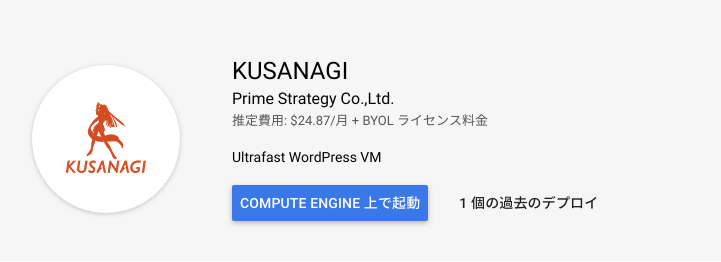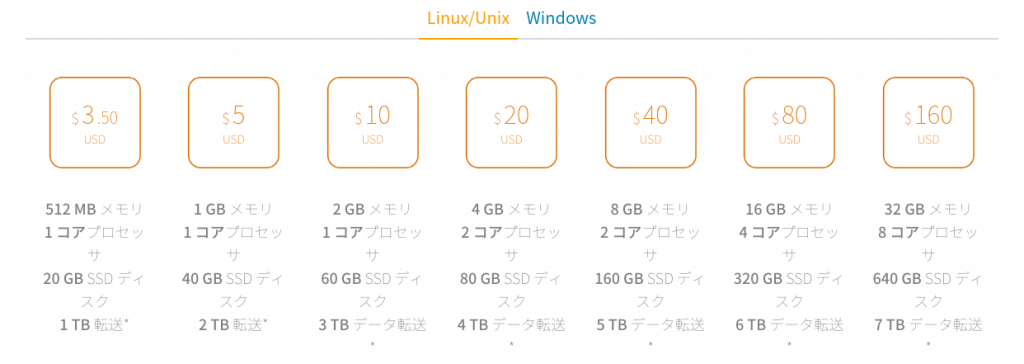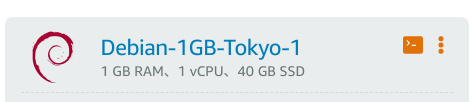前回の記事でConoha WingでGoogle cloud SDKを使う為に、python2.7のインストールについて書きました。
その続きです。
Google cloud SDKはpython2.7より上のバージョンでは動いてくれないので、先にpython2.7を導入しておいてください。
$ gsutil version
ERROR: Python 3 and later is not compatible with the Google Cloud SDK. Please use Python version 2.7.x.
If you have a compatible Python interpreter installed, you can use it by setting
the CLOUDSDK_PYTHON environment variable to point to it.